Comment réparer Status_Access_Violation dans Chrome
Google Chrome Google Héros / / April 02, 2023

Dernière mise à jour le
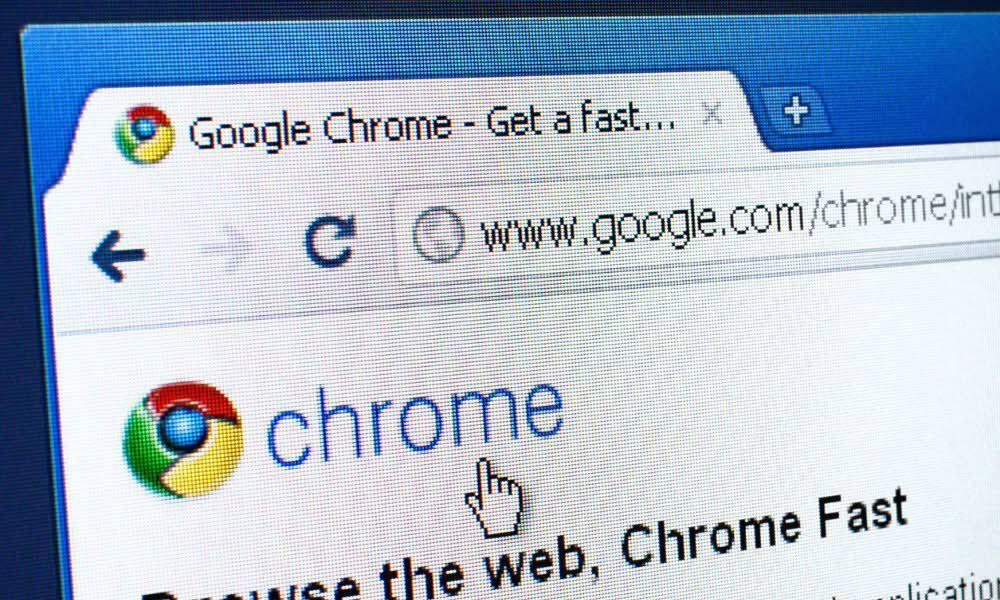
Chrome est un navigateur populaire, mais les choses peuvent mal tourner et produire des erreurs. Si vous voyez une erreur Status_Access_Violation dans Chrome, suivez ce guide pour résoudre le problème.
Alors que Google Chrome est le navigateur Web le plus populaire au monde, il n'est pas sans problèmes, erreurs ou plantages. L'une des erreurs les plus courantes que vous verrez est un Chrome Status_ Access_Violation erreur sur votre écran.
Cette erreur peut apparaître au hasard, généralement lorsque Chrome (ou un programme ou une extension accédant à Chrome) a essayé de faire quelque chose qu'il ne devrait pas. Une explication plus avancée est que Chrome, dans ce cas, a essayé de fonctionner en dehors de la mémoire protégée sans approbation. Un bogue dans Chrome peut empêcher le rendu d'une page correctement, par exemple, ce qui peut causer ce problème.
Ce n'est pas une erreur trop compliquée à corriger, cependant. Si cela ne se résout pas, vous pouvez essayer de corriger une erreur Status_Access_Violation dans Chrome en suivant les étapes ci-dessous.
Comment réparer Status_Access_Violation dans Chrome
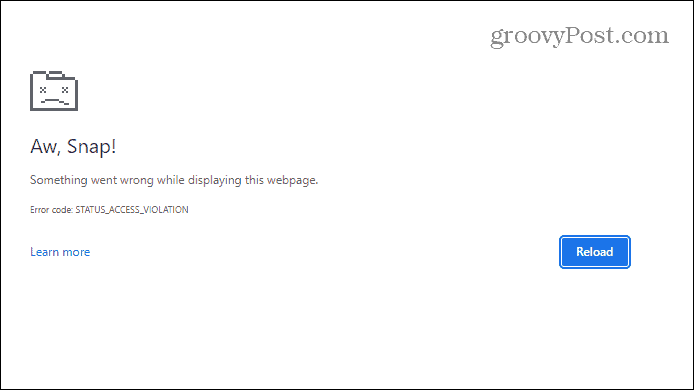
Voici un exemple de l'erreur Status_Access_Violation dans Chrome.
Si vous rencontrez cette erreur lors de l'utilisation de Chrome, l'une des solutions les plus simples consiste à actualiser la page plusieurs fois.
Assez facile—appuyez simplement sur le Bouton Actualiser dans la barre d'outils plusieurs fois et voyez si l'erreur disparaît et si votre page s'affiche correctement.
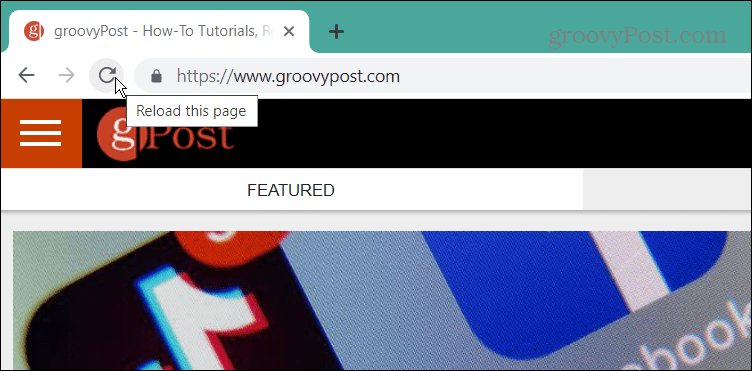
Si cela ne fonctionne pas, la prochaine étape de dépannage consiste à mettre à jour manuellement Chrome pour vous assurer que vous disposez de la version adéquatement mise à jour. La mise à jour du navigateur peut fournir les corrections de bogues du navigateur pour aider à éliminer l'erreur.
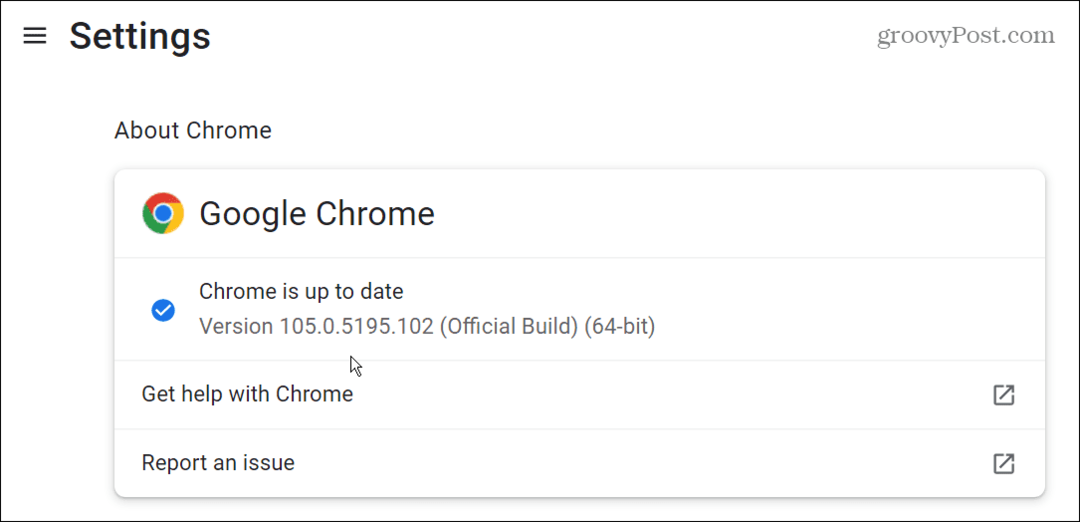
Changer le nom de fichier de Chrome
Si vous rencontrez toujours des problèmes avec Chrome et que vous rencontrez l'erreur, vous pouvez essayer de modifier le nom de l'exécutable Chrome. Ceci n'est conseillé que pendant une courte période pour voir si Chrome essaie de vérifier l'intégrité de ses propres fichiers.
Pour modifier le nom de fichier de Chrome :
- Fermez Chrome et ouvrez Explorateur de fichiers en cliquant sur l'icône de la barre des tâches. Sinon, utilisez le raccourci clavier Touche Windows + E.
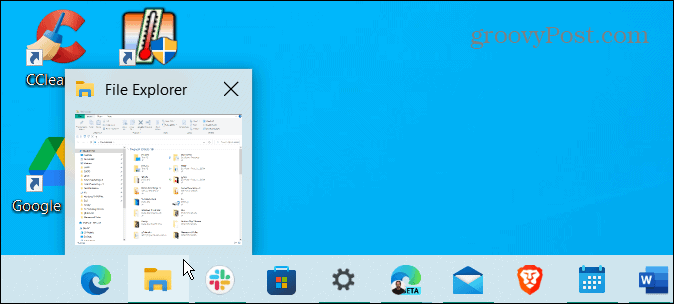
- Quand Explorateur de fichiers s'ouvre, copiez et collez le chemin suivant dans la barre d'adresse en haut et appuyez sur Entrer:
C:\Program Files (x86)\Google\Chrome\Application
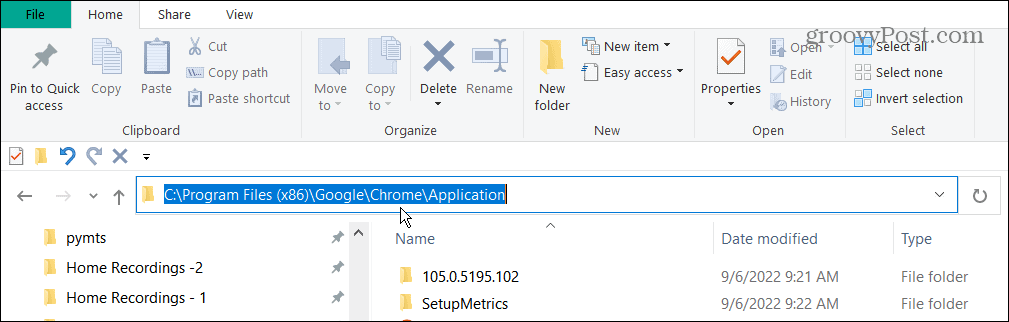
- Trouvez le chrome.exe fichier, faites un clic droit dessus et sélectionnez Renommer depuis le menu contextuel.
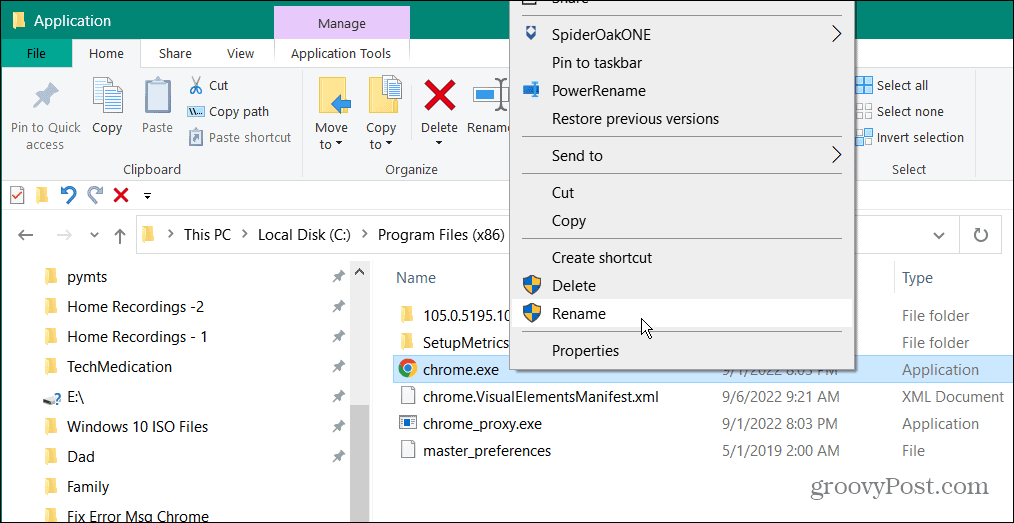
- Donnez au fichier un nom autre que Chrome. Par exemple, nous le renommons en Google_Chrome.exe, mais vous pouvez utiliser ce que vous voulez. Cependant, assurez-vous de ne pas modifier le .exe extension de fichier.
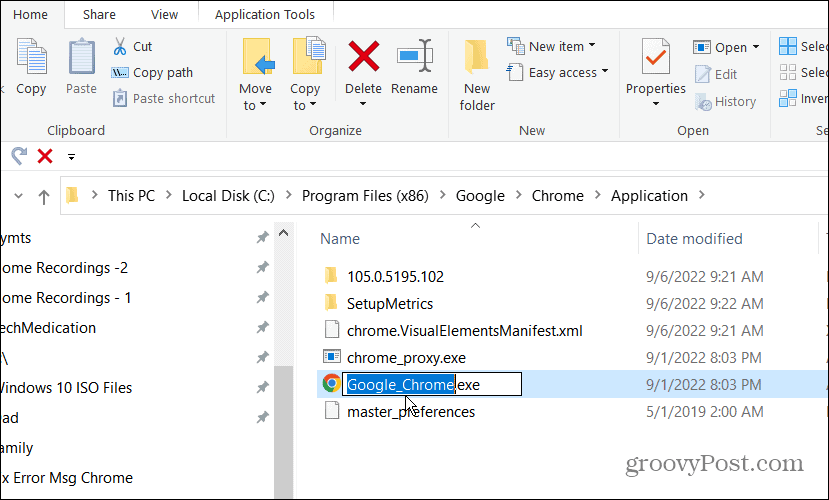
- Si vous ne voyez pas les extensions de fichier, cliquez sur le Voir onglet dans l'Explorateur de fichiers et cochez la case Extensions de nom de fichier boîte.
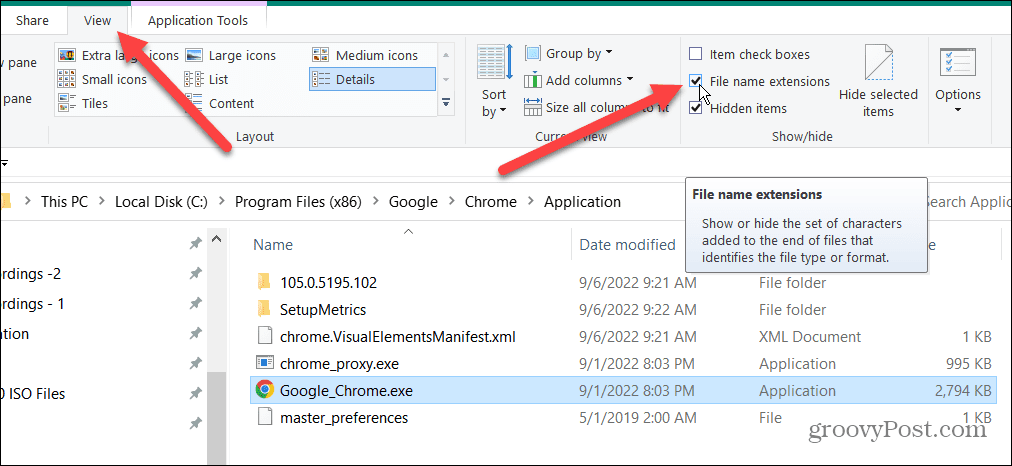
- Lancement Google Chrome, et l'erreur ne devrait plus apparaître.
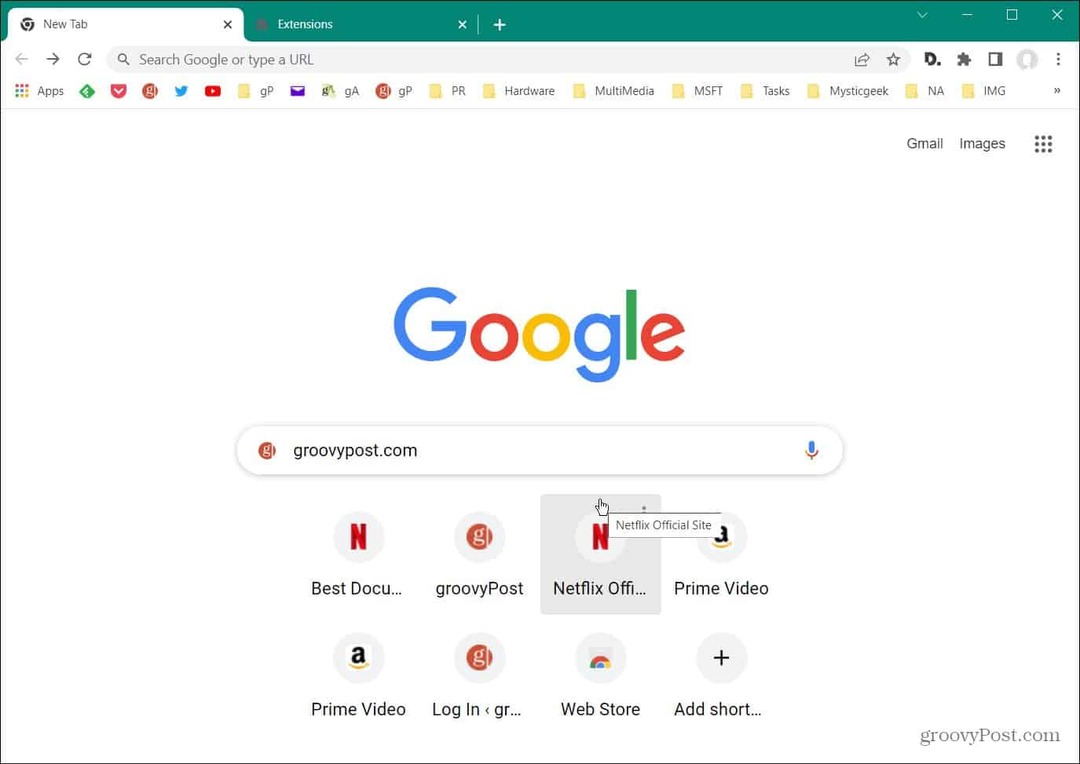
C'est un peu une solution de contournement, mais vous constaterez peut-être qu'en renommant Chrome, vous rencontrerez des problèmes plus tard. Si tel est le cas, envisagez plutôt de réinstaller Chrome. Nous vous expliquons comment procéder ci-dessous.
Réinstaller Chrome
Un autre moyen simple de corriger Status_Acess_Violation dans Chrome consiste à réinstaller le navigateur.
Pour réinstaller Google Chrome :
- La première chose à faire est de désinstaller Chrome. Si vous êtes sur Windows 11, il y a plusieurs façons de désinstaller une application.
- Sous Windows 10 ou 11, vous pouvez appuyer sur le raccourci clavier Touche Windows + R pour lancer le Courir dialogue.
- Taper appwiz.cpl dans le Ligne de course et cliquez D'ACCORD ou frapper Entrer.
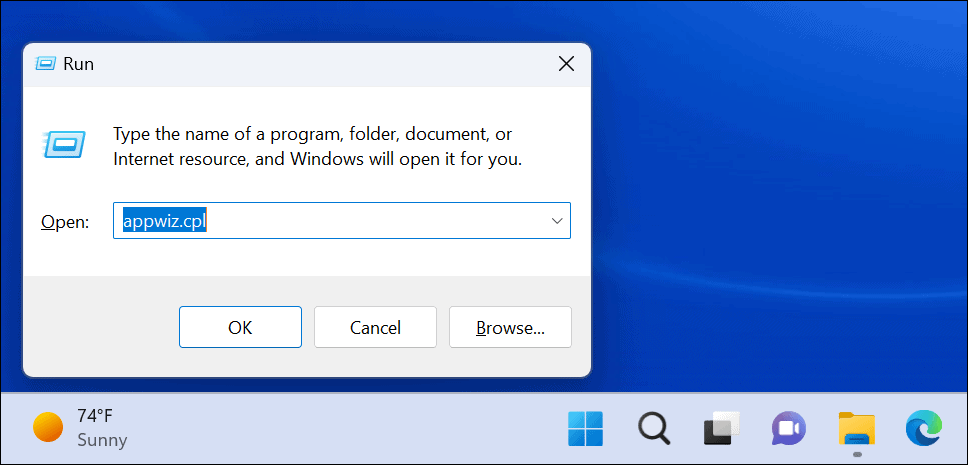
- Recherchez Google Chrome dans la liste des applications. Faites un clic droit dessus et cliquez sur le Désinstaller bouton.
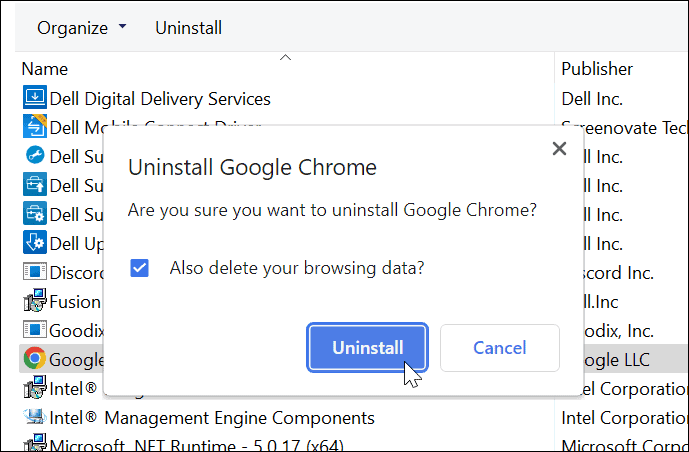
- Microsoft Edge (ou le navigateur par défaut) se lancera et vous pourrez le réinstaller à partir de la page.
- Si vous ne voyez pas cette option, télécharger et installer Chrome de Google.
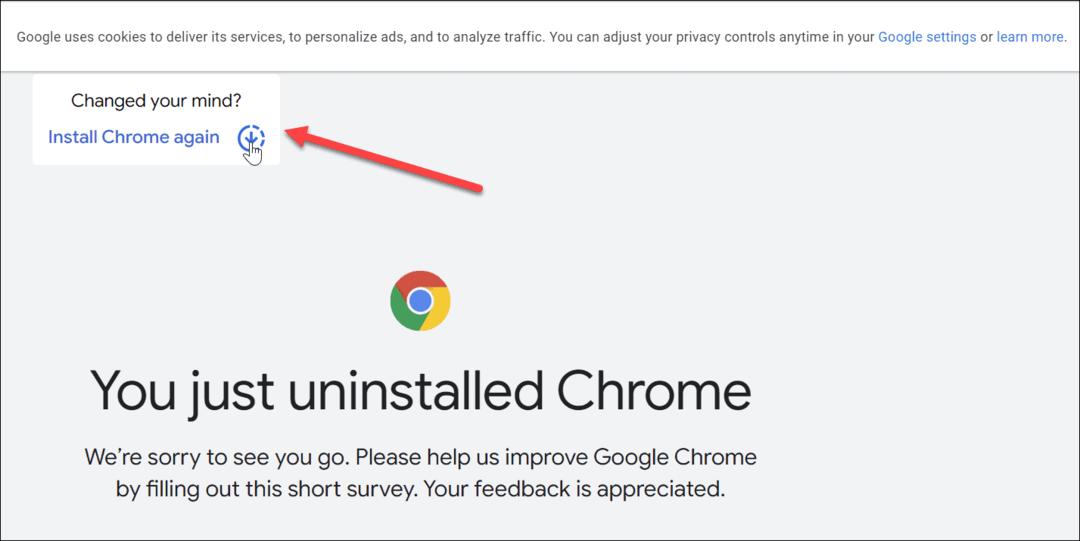
Une fois que vous avez terminé le processus d'installation de Chrome, démarrez votre navigation et l'erreur ne devrait plus apparaître.
Désactiver les extensions Chrome
Toutes les extensions pour Chrome ne sont pas créées égales. Cependant, certains peuvent être de mauvaise qualité et peuvent entraîner l'erreur Status_Access_Violation dans Chrome. Pour affiner l'extension problématique, vous devrez en désactiver certaines.
Pour désactiver les extensions Chrome, procédez comme suit :
- Ouvrez Chrome.
- appuie sur le icône de menu à trois points dans le coin supérieur droit et sélectionnez Paramètres.
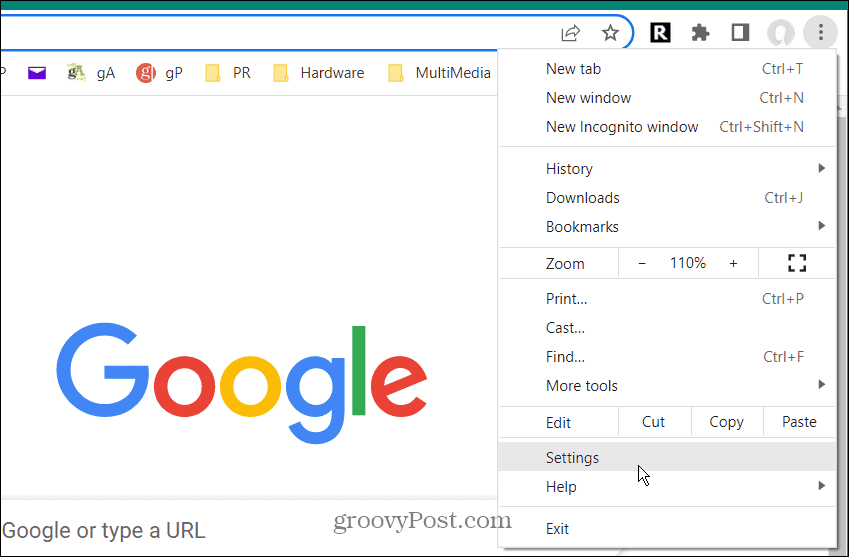
- Cliquez sur Rallonges dans le menu de gauche.
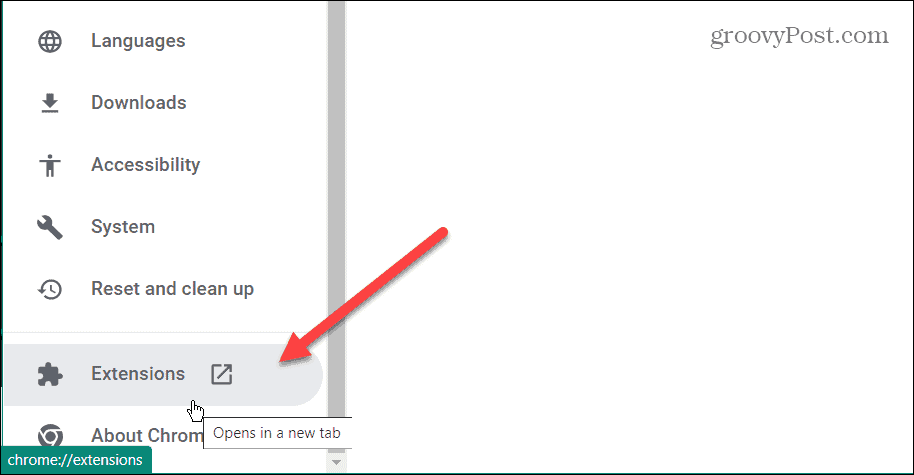
- Quand le Rallonges la page s'ouvre, désactivez-les toutes sur la page en les basculant désactivé.
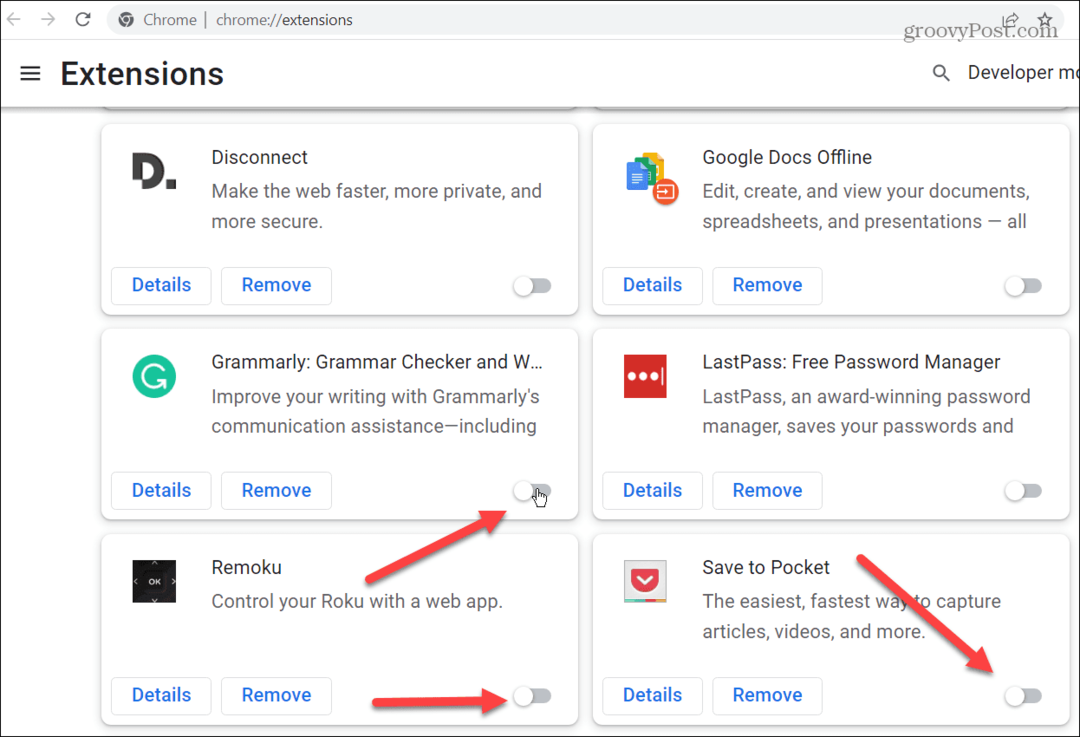
- Relancez Chrome et voyez s'il corrige l'erreur. Si c'est le cas, activez les extensions une par une jusqu'à ce que vous trouviez celle qui cause l'erreur.
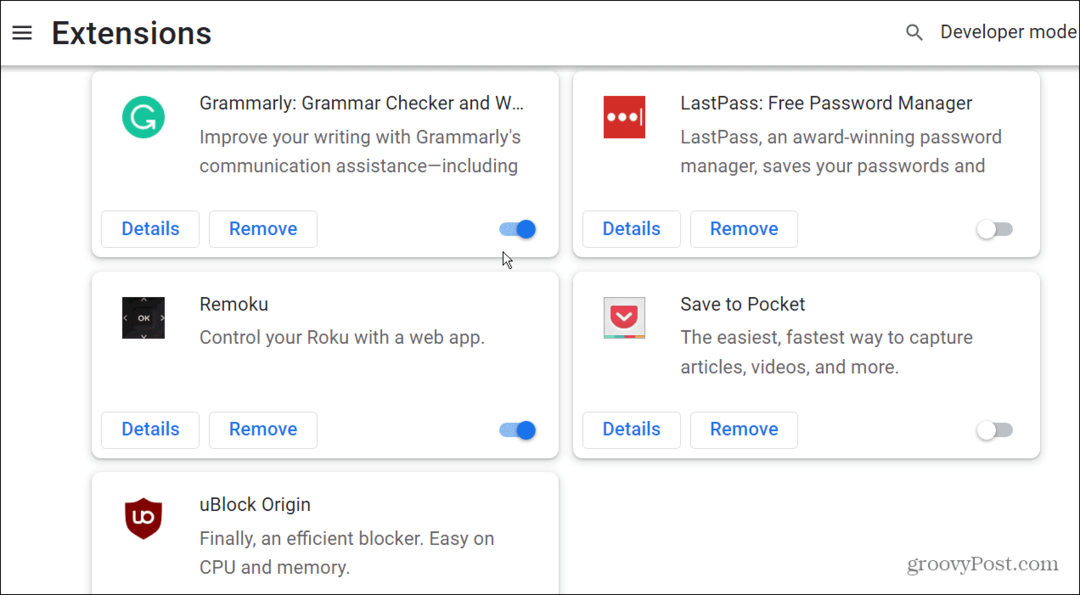
Correction des erreurs Google Chrome
L'utilisation des étapes ci-dessus devrait vous permettre de corriger Status_Access_Violation dans Chrome. Si vous continuez à l'obtenir sur une page que vous lisez fréquemment, vous pouvez toujours utiliser un autre navigateur pour obtenir une expérience sans erreur.
Vous pouvez également être intéressé par la façon de corriger l'erreur Err_Cache_Miss dans GoogleChrome. En plus des erreurs spécifiques, d'autres problèmes peuvent survenir avec Chrome. Par exemple, consultez réparer le son ne fonctionne pas dans Chrome et comment réparer un bouton d'accueil manquant dans Chrome.
Comment trouver votre clé de produit Windows 11
Si vous avez besoin de transférer votre clé de produit Windows 11 ou si vous en avez simplement besoin pour effectuer une installation propre du système d'exploitation,...
Comment effacer le cache, les cookies et l'historique de navigation de Google Chrome
Chrome fait un excellent travail en stockant votre historique de navigation, votre cache et vos cookies pour optimiser les performances de votre navigateur en ligne. Voici comment...
Correspondance des prix en magasin: comment obtenir des prix en ligne lors de vos achats en magasin
Acheter en magasin ne signifie pas que vous devez payer des prix plus élevés. Grâce aux garanties d'égalisation des prix, vous pouvez obtenir des réductions en ligne lors de vos achats dans...



